####虚拟机的控制####
[kiosk@foundation30 ~]$ rht-vmctl start desktop ##打开虚拟机
[kiosk@foundation30 ~]$ rht-vmctl view desktop ##显示虚拟机
[kiosk@foundation30 ~]$ rht-vmctl poweroff desktop ##关闭虚拟机
[kiosk@foundation30 ~]$ rht-vmctl poweroff reset desktop ##重置虚拟机
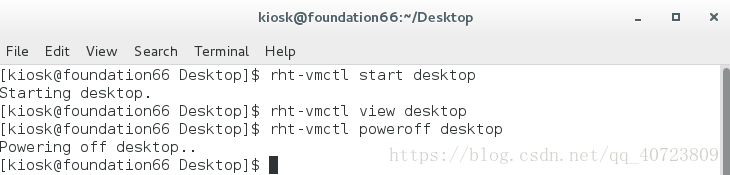
注意:kiosk 为用户类型
foundation30为主机名称
####可能出现的报错####
[kiosk@foundation30 ~]$ rht-vmctl start server
Error: server not started (is already running)###虚拟机已经开启,再次开启就会报错
####虚拟机信息###
desktop
用户 密码
student student
root Redhat
server
用户 密码
student student
root Redhat
root登录
not listed?—>root—>reahat
####在Linux中如何运行命令####
命令 参数 目标
ls -l text
ls --size text
注意:
1.参数用来指定命令的某些功能,功能可以加也可以不加
2.命令和参数和目标之间要用空格分卡
3.在执行命令时通常遵循这些规则,特殊情况除外
4.命令必须在命令提示符后输入,没有提示符的输入是无效的
####Linux系统结构###
linux是一个倒树型结构,最大的目录叫/(根目录)
####linux系统中的二级目录###
/bin ###二进制可执行文件,系统常规命名
/boot ###启动目录,存放系统自动启动文件,内核,初始化程序
/dev ###系统设备管理文件
/etc ###大多数系统配置文件存放路径
/home###普通用户家目录,登录系统默认在的地方
/lib ###函数库
/lib64 ###64位函数库
/media ###临时挂载点
/mnt ###临时挂载点
/opt ###第三方软件安装路径
/proc ###系统硬件信息和系统软件信息
/root ###超级用户的家目录
/run ###自动临时设备挂载点
/sbin###系统管理命令,通常只有root可以执行
/srv##系统数据目录
/var ###系统数据目录
/sys ###内核相关数据
/tmp ###临时文件产生目录
/usr### 用户相关信息数据
####文件管理命名##
###文件建立###
touch file##新建文件
mkdir text ##建立目录
cd text/##切换目录
mkdir -p redhat/westos/linux##建立文件
rm file ##删除文件
rm -f file ##直接删除
rm -r text ##删除文件
###目录建立###
mkdir directoy
mkdir -p dir1/dir2/dir3 ###-p建立第归目录,当上层目录不存在时自动建立
####文件删除####
rm file
rm -f file -f=–force表示强制删除不提示
####目录删除####
rm -r directory ##-r表示第归删除,也就是删除目录本身和里面所有内容
rm -r -f dir##直接删除不提醒
rm -fr dir
rm -rf dir
####文本编辑####
打开文本编辑命令:gedit + 文件名 + &(这里&的作用是使文件在后台打开时,不占用当前接口)
gedit
gedit file ##必须有图形
####编辑文件内容步骤####
vim file 按i进入insert模式 ,书写内容,按esc退出,wq保存退出
####vim异常退出####
当vim异常退出时,删除了swp文件之后,再次打开,vim恢复
####文件复制####
cp 源文件 目的地文件
cp -r 源目录 目的地目录
cp 源文件1源文件2 目的地目录
cp -r 源目录1源目录2
####文件移动####
mv file
####文件查看####
cat file ##查看文件全部内容
cat -b file ##显示行号
####文件的寻址####
文件的地址分为:
绝对路径:文件在系统的具体位置。
相对路径:文件在当前系统位置的简称,通常会默认文件在当前系统位置下。
####自动补起####
tab 可以实现
注意: 当一次用tab补齐不了是代表以此关键字开头的内容不唯一,可以用tabx2来列出所有以此关键字开头的内容
####关于路径的命令####
显示路径:pwd
切换路径:
cd 目录名称 ##进入指定目录中
cd - ##当前目录和当前目录之前目录之间进行切换
cd ~ ##进入当前用户家目录
cd . ##进入前目录的上层目录
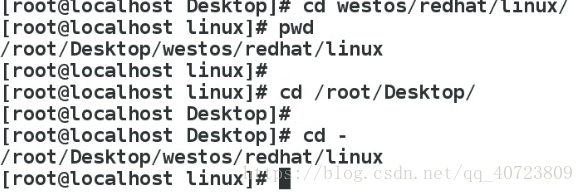
查看
ls
ls -l file ###文件属性
ls dir ###目录中包含的内容
ls -d dir ###显示目录本身
ls -a dir ###显示所有文件
ls -S dir ###查看并按照大小排序
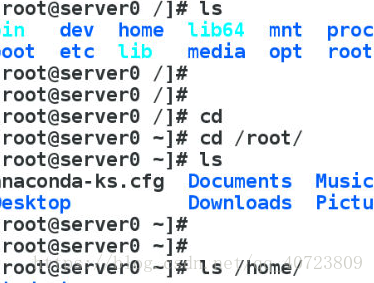
文件查看
cat ###输出文件全部内容
less ###分页浏览
head file ###查看文章前10行
head -n 数字 file ###查看文章前几行
tail file ###查看文章后10行
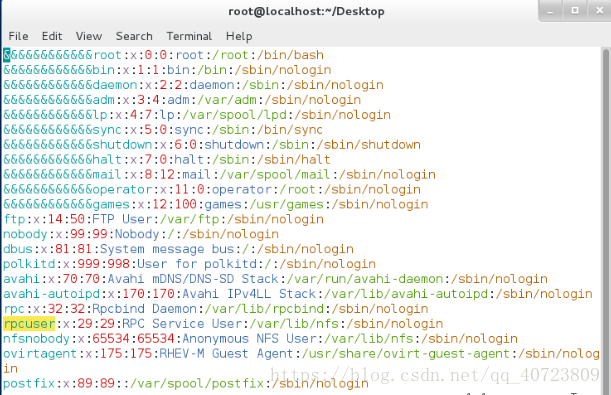
文件大小统计
wc
wc -l
wc -w 单词数
wc -c 字节数
####查看历史命令####
history
history -c清除当前历史命令
!用数字 ##调用此行历史
!test ##执行以test 关键字开头的的最近一条
ctrl+r+关键字 ##调历史中最近一条含有此关键词的历史
####在系统中获得帮助####
man ps
查看命令用途
whatis
查看命令的用法
命令–help
####系统的通用配置符号####
ls
ls file*
ls file[[::]]^c
ls file? 一个字符
ls file[[:alpha:]]单个字母
ls file [[:lower:]]单个小写字母
ls file [[:upper:]]单个大写字母
ls file [[:digit:]]单个数字
ls file [[:alnum:]]单个数字或字母
ls file [[:punct:]]单个符号
ls file [1-9]1位,是1-9的任意数字
ls file [!3-5]不是3-5的数字
ls file[^3-5]
ls file {1,3,5}3个1,3,5三个数
##输出重定向
2> ##错误输出
&> ##所有输出
注意:重定向会覆盖源文件内容
find /ec/-name passwd>file 正确输出到file
find /etc/ -name passwd >> file^c
cat file
统计行数
find /etc/ -name passwd ^c
find /etc/ -name passwd | wc -l 正确输出
find /etc/ -name passwd 2>&1 | wc -l 正确+错误输出
find /etc/ -name passwd 2>&1| tee file|wc -l
rm-rf*
cat file
####管道的作用####
|管道的作用是把前一条命令的输出变成后一条命令的输出
注意:
管道只允许正确输出通过
通过管道的输出将会变成输入
如果需要保存输出内容,那么需要复制一份输出
命令是tee
cat >file <<EOF
hellow
###5.vim的常用功能###
set nu 显示行数 set mouse=a激活鼠标 set
1.vim的模式
普通模式 浏览文件
插入模式 对文件内容进行编辑
命令模式 临时更改vim工作方式,对字符批量处理
###命令模式###
1.调整vim工作方式
2.字符搜索
3.字符管理
y 复制
yl##复制一个字母
y3l##复制3个字母
yw##复制一个单词
y3w##复制3个单词
yy##复制一行
y3y###复制3行
普通模式 y l p一个字符
y w 复制单词
yyp 复制一行
删除:x
d
dl## 删除一个字母
d3l##删除个字母
dw ##删除一个单词
d3w##删除3个单词
dd##删除一行
d3d ##删除3行
剪切
c
cl
c3l
cw
c3w
cc
c3c
vim passwd
退出插入模式再粘贴
注意:在剪切之后会进入插入模式需要按esc退出粘贴
u撤销
p 粘贴
ctrl + r 恢复撤销
###vim 可视化模式###
v字符
V行
ctrl+v
v 字符可视化
V 行可视化
ctrl+v 块可视化
批量添加字符
ctrl+v 选中要加入字符所在列
按大写I键
加入字符
按【esc】
##字符替换##
:%s/要替换的字符/替换成的字符/g
:1,5s/westos/rehat/g 替换1-5行
###vim 的分屏####
ctrl + w v左右
ctrl +w s上下分屏
ctrl+w c关闭
ctrl+w 上下左右 光标移动
:sp file2 同时编辑当前文件
:sp文件
在命令模式下光标的移动
G行末
gg行首
ZZ保存退出
:数字 光标调到指定行
退出 :q!
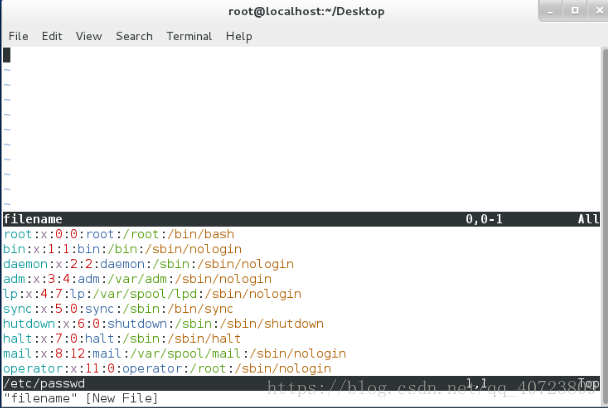
###插入模式##
1.插入模式下光标移动
I光标所在行行首插入
i光标所在位置插入
o所在行下一行插入
O所在行上一行插入
a光标所在字符的下一字符插入
A所在行行尾插入
s所在字符删除并插入
S所在行删除并插入
###vim的退出##
:q 退出,在文件内容没有改变时使用
:wq 退出保存
:q! 强制退出不保存,在改变文件后不想保存时使用
:wq! 强制退出保存,在对只读文件编写时使用
注意:所编辑的只读文件必须是当前用户的文件(root除外)
####用户管理####
###1.用户存在的意义####
###2.组存在的意义###
###3.用户的查找###
1)查看当前用户
whoami
2)系统中用户的查看
id root
id student
id ###查看指定用户id信息
id -u root##查看用户的uid
id -g studen##t查看用户的gid
id -G student##查看用户所有组id
id -n student ##显示名字而不是id数字

###4.用户切换##
logout退出exit退出
su - student
su - 用户名称
su - 中“-”表示用户身份切换时同时切换当前用户环境
su - 执行高级用户切换到低级用户时不需要密码,低级用户到高级用户需要密码,平级切换也需要
注:每次su切换到其他用户操作完成之后退出,再切换到另外用户操作
###5.用户在系统中的储存方式###
/etc/passwd
用户信息文件
用户名称:用户密码:uid :gid:说明文字:家目录:默认shell
/etc/group
用户组信息文件
组名:组密码:组id:组成员
###用户管理命名###
)1用户的删除
userdel
userdel westos ##删除用户但不删除用户的配置文件
userdel -r westos ##删除用户并不删除用户的配置文件
useradd redhat添加用户
userdel redhat删除用户
2)用户的建立
useradd -u 8888 westos## 指定用户uid
useradd -g 21westos##指定用户初始组iu21用户组必须是存在的
useradd -G 72 westos ##指定用户附加组id 72用户附加组必须是存在的
useradd -c “hellow” westos ##指定用户的说明
useradd -d /home/lee westos ##指定用户家目录
useradd -s /sbin/nologin westos ##指定用户默认shell
groupadd ##建立用户组
groupadd -g 8888##建立用户并指定用户组id
groupdel ##删除用户组l
whatch -n 1 'tail -n 3/etc/passwd/etc/group;ls -l/hoom/'监视用户
useradd -g 22 westos
usewadd -s /sbin/nologin westos限制用户
####更改用户信息####
usermod
-l ### 新名称
-u 8888 westos ###更改用户uid
-g 22 westos ###更改用户初始组
-G 22 westos ###更改用户的附加组
-G “” westos ###删除用户所有附加组
###用戶認證信息###
/etc/shadow ##記錄用戶認證信息
用戶名稱:用戶密碼
passwd westos
passwd -l westos###對密碼枷鎖
su - westos
passwd -u westos##對密碼解鎖
passwd -d westos##清空westos密碼
passwd
passwd -e westos
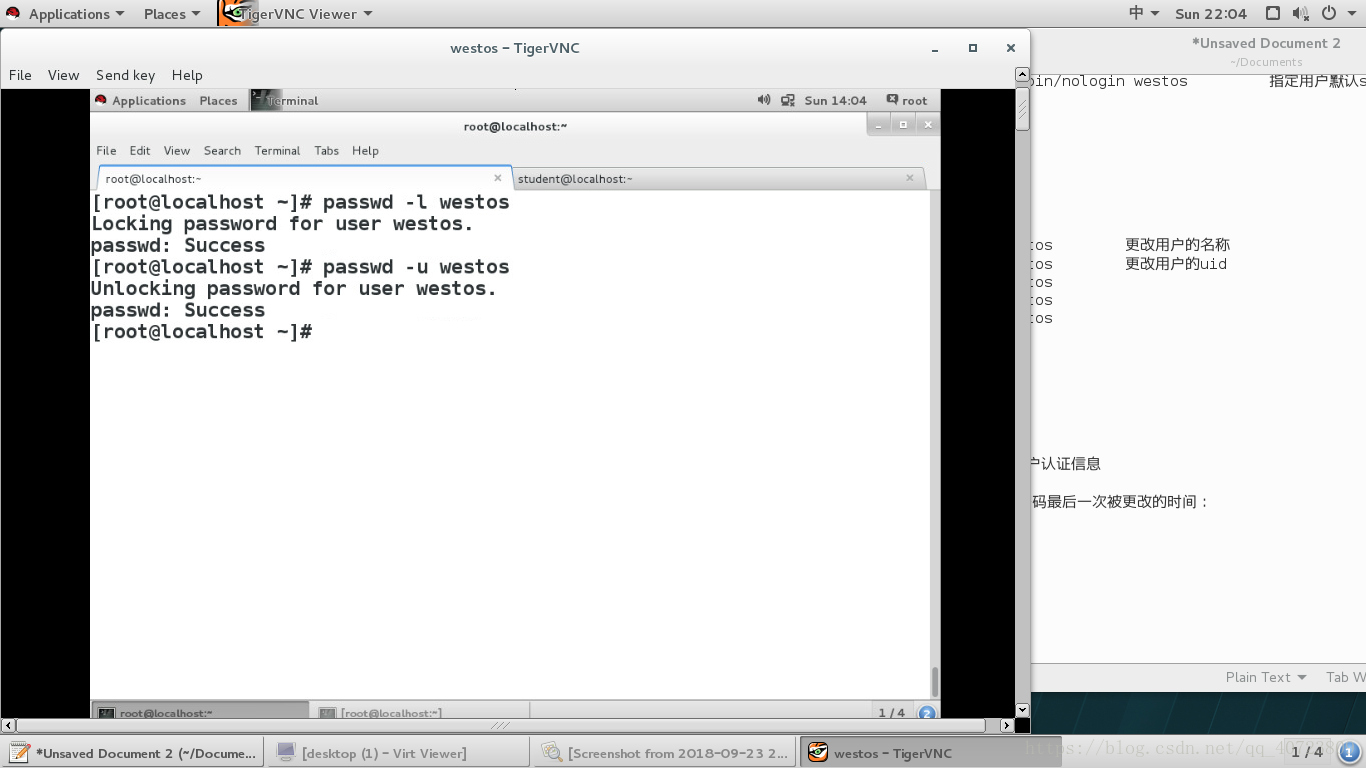

###用戶密碼###
###用戶密碼最後一次被更改的時間
passwd -e westos 改變用戶最後一次更改密碼時間爲0
####文件權限####
###文件权限存在的意义###
系統最底層安全設定方式之一
保證文件可以被相應的用戶作相應的操作
###文件權限的查看##
ls -l file
ls -ld dir
ll file
ll -d dir
####文件權限的讀取###
- :##空文件,或者文本
d:##目錄
l: ##軟連接
s:##socket套接字
####修改權限####
r
vim file
cat file
ls /mnt/westos/
chmod g+r /mnt/westos/
更改方式
chmod <u|g|o>
pwdchmx
chmod u+r,g+x / //
chmod o=r-x ///
chmod o=rwx///
cd…
mkdir dir1
chmomd o=-w- ////
chmod o+x///
chmod ugo-rhjwq
zz
vim westos
ll /var/lib/musql/
mysql
systemctl start maiadb
mysql
date
date > /dev/pts/0
###如何修該所有人所有組##
chown student file
chown student /mnt/file
chown student .westos /mnt/westos
chown -R student . westos /mnt/westos
rwx
210
r=4
w=2
x=1
7=rwx
6=rw-
5=r-x
4=r–
3=-wx
2=-w-
1=–x
0=—























 367
367

 被折叠的 条评论
为什么被折叠?
被折叠的 条评论
为什么被折叠?








